Hur man utesluter specifika sidor, författare och mer från WordPress Search
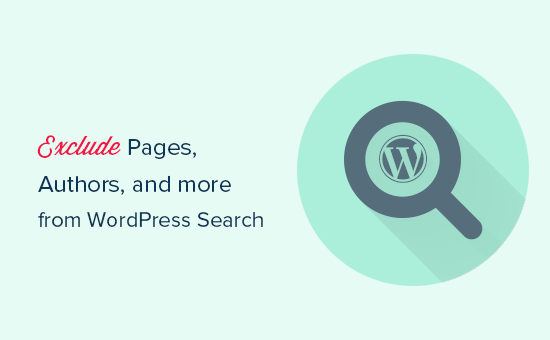
Vill du utesluta specifika sidor, författare och mer från WordPress-sökning? Som standard innehåller WordPress-sökning alla inlägg och sidor i sökresultaten. I den här artikeln visar vi hur du enkelt kan utesluta specifika sidor, inlägg, författare, kategorier och mer från WordPress-sökresultat.
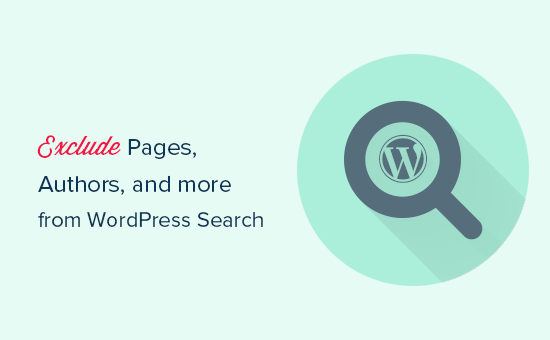
Varför utesluta objekt från WordPress Search?
Standardversionen av WordPress-sökningen visar resultat från alla WordPress-inlägg, sidor och anpassade posttyper. Detta är acceptabelt för de flesta webbplatser och påverkar inte WordPress SEO eller prestanda.
Men om du kör en webbutik finns det några sidor som du kanske inte vill visas i sökresultaten. Till exempel, kassan, min konto sida eller en tack sida efter framgångsrika nedladdningar.
På samma sätt, om du kör en WordPress-medlemskapswebbplats eller ett LMS-plugin, skulle det finnas sidor och anpassade posttyper på din webbplats som du kanske vill utesluta från sökresultat.
Vissa webbplatsägare kanske vill dölja en kategori eller taxonomi, medan andra kanske vill dölja inlägg från specifika författare. Optimera din webbplatssökning genom att utesluta onödiga objekt ger en bättre användarupplevelse och förbättrar webbplatsens användbarhet.
Med det sagt, låt oss ta en titt på hur man enkelt kan utesluta objekt från WordPress-sökning.
1. Uteslut specifika inlägg, sidor och anpassade inläggstyper från sökning
Det första du behöver göra är att installera och aktivera Plugin för att utesluta sök. För mer information, se vår steg för steg guide om hur du installerar ett WordPress-plugin.
Vid aktivering, redigera posten, sidan eller anpassad posttyp som du vill utesluta från sökresultatet. På redigeringsskärmen kommer du att se en exkluderad sökruta.

Markera kryssrutan "Exkludera från sökresultat" och glöm inte att spara ditt inlägg / sida. Den här posten / sidan kommer inte att visas i WordPress-sökresultat längre.
Om du vill visa alla objekt som du har uteslutit från sökningen, gå till Inställningar »Sök utesluta sida. Här ser du en lista över objekt som du har uteslutit från WordPress-sökresultat.

Om du vill ta bort begränsningen, avmarkerar du kryssrutan bredvid objektet du vill lägga till och klickar på knappen Spara ändringar.
2. Exkludera specifik kategori, tagg, anpassad taxonomi från WordPress Search
Den här metoden kräver att du lägger till kod på din WordPress-webbplats. Om du inte har gjort det tidigare, kolla in vår guide om hur du kopierar och klistrar in kodprover i WordPress.
Först måste du hitta kategoridokumentet som du vill utesluta.
Därefter måste du lägga till följande kod i ditt temas funktioner.php-fil eller ett sajtspecifikt plugin.
funktion wpb_search_filter ($ query) om ($ query-> is_search &&! is_admin ()) $ query-> set ('cat', '- 7'); returnera $ query; add_filter ('pre_get_posts', 'wpb_search_filter'); Glöm inte att byta ut 7 med ID för kategori du vill utesluta.
Nu antar vi att du vill utesluta mer än en kategori. Så här ändrar du koden för att utesluta flera kategorier.
funktion wpb_search_filter ($ query) om ($ query-> is_search &&! is_admin ()) $ query-> set ('cat', '- 7, -10, -21'); returnera $ query; add_filter ('pre_get_posts', 'wpb_search_filter'); Vi har helt enkelt lagt till kategoridokumenten som vi vill utesluta separerade med kommatecken.
Exkludera specifika etiketter från WordPress Search
Om du vill utesluta inlägg som arkiveras under en specifik tagg kan du använda följande kod.
om ($ query-> is_search &&! is_admin ()) $ query-> set ('tag', '- 19'); returnera $ query; add_filter ('pre_get_posts', 'wpb_search_filter'); Glöm inte att ersätta 19 med ID-numret du vill utesluta.
På samma sätt kan du ändra koden för att utesluta flera taggar också.
om ($ query-> is_search &&! is_admin ()) $ query-> set ('tag', '- 19, -27, -56'); returnera $ query; add_filter ('pre_get_posts', 'wpb_search_filter'); Exklusive särskilda villkor i en anpassad taxonomi från WordPress Search
Om du vill utesluta en term i en anpassad taxonomi från WordPress-sökresultat måste du lägga till följande kod.
funktion wpb_modify_search_query ($ query) global $ wp_the_query; $ query === $ wp_the_query&& $ query-> is_search ()) $ tax_query = array (array ('taxonomy' => 'genre', 'field' => 'slug', 'terms' => ' åtgärd ',' operator '=>' INTE IN ',))); $ query-> set ('tax_query', $ tax_query); add_action ('pre_get_posts', 'wpb_modify_search_query'); Glöm inte att byta ut genre med anpassad taxonomi och "handling" med termen du vill utesluta.
3. Undanta specifika författare från WordPress Search
Om du vill utesluta inlägg som skapats av en viss författare från WordPress-sökresultatet, finns det två sätt att göra det.
Om författaren bara har några inlägg, och du är säker på att de inte kommer att lägga till några fler inlägg, kan du bara använda den första metoden i den här artikeln för att utesluta sina inlägg från WordPress-sökning.
Men om det finns många inlägg skrivna av en författare kan du använda följande kod för att utesluta alla dem från WordPress-sökresultat.
funktion wpb_search_filter ($ query) om ($ query-> is_search &&! is_admin ()) $ query-> set ('author', '- 24'); returnera $ query; add_filter ('pre_get_posts', 'wpb_search_filter'); Glöm inte att byta ut 24 med användar-ID för den författare som du vill utesluta.
Du kan också använda samma kod för att utesluta flera författare genom att lägga till deras användar-ID separerade med kommatecken.
funktion wpb_search_filter ($ query) om ($ query-> is_search &&! is_admin ()) $ query-> set ('author', '- 24, -12, -19'); returnera $ query; add_filter ('pre_get_posts', 'wpb_search_filter'); Vi hoppas att den här artikeln hjälper dig att lära dig att utesluta specifika sidor, författare och mer från WordPress-sökning. Du kanske också vill se vår lista över de bästa WordPress-sökprogrammen för att förbättra din webbplatssökning.
Om du gillade den här artikeln kan du prenumerera på vår YouTube-kanal för WordPress-videoinstruktioner. Du kan också hitta oss på Twitter och Facebook.


